打印机连接电脑的步骤取决于打印机的类型和电脑的操作系统,但核心流程大致相同。 我会根据我的经验,详细讲解常见问题和解决方法。

首先,确认打印机已正确连接电源并处于开启状态。这看起来简单,却常常被忽略。我曾经因为急于连接而忘记开机,浪费了半小时的调试时间。
接下来,检查打印机的连接方式。 大多数现代打印机支持无线连接和USB连接。 如果是USB连接,找到打印机背面的USB接口,用数据线连接到电脑的可用USB端口。 这部分需要注意的是,有些电脑的USB端口供电不足,可能会导致打印机无法识别。 我曾经遇到过这种情况,换了一个USB接口后就解决了问题。 如果你的打印机是无线打印机,则需要找到打印机的无线网络名称(SSID)和密码,通常在打印机说明书或打印机本身的显示屏上可以找到。
连接完成后,电脑会自动识别打印机(有时需要等待几分钟)。 如果电脑没有自动识别,则需要手动安装打印机驱动程序。 这部分是整个过程中最容易出错的地方。 不同的操作系统和打印机型号,驱动程序的安装方法略有不同。 Windows系统通常会自动搜索并安装驱动程序,但如果失败,需要到打印机厂商的官网下载对应的驱动程序。 下载前,务必确认你的操作系统版本和打印机型号,下载错误的驱动程序会导致安装失败。 我曾经因为下载了错误的驱动程序,导致打印机无法正常工作,最终不得不重新下载正确的驱动程序并重新安装。
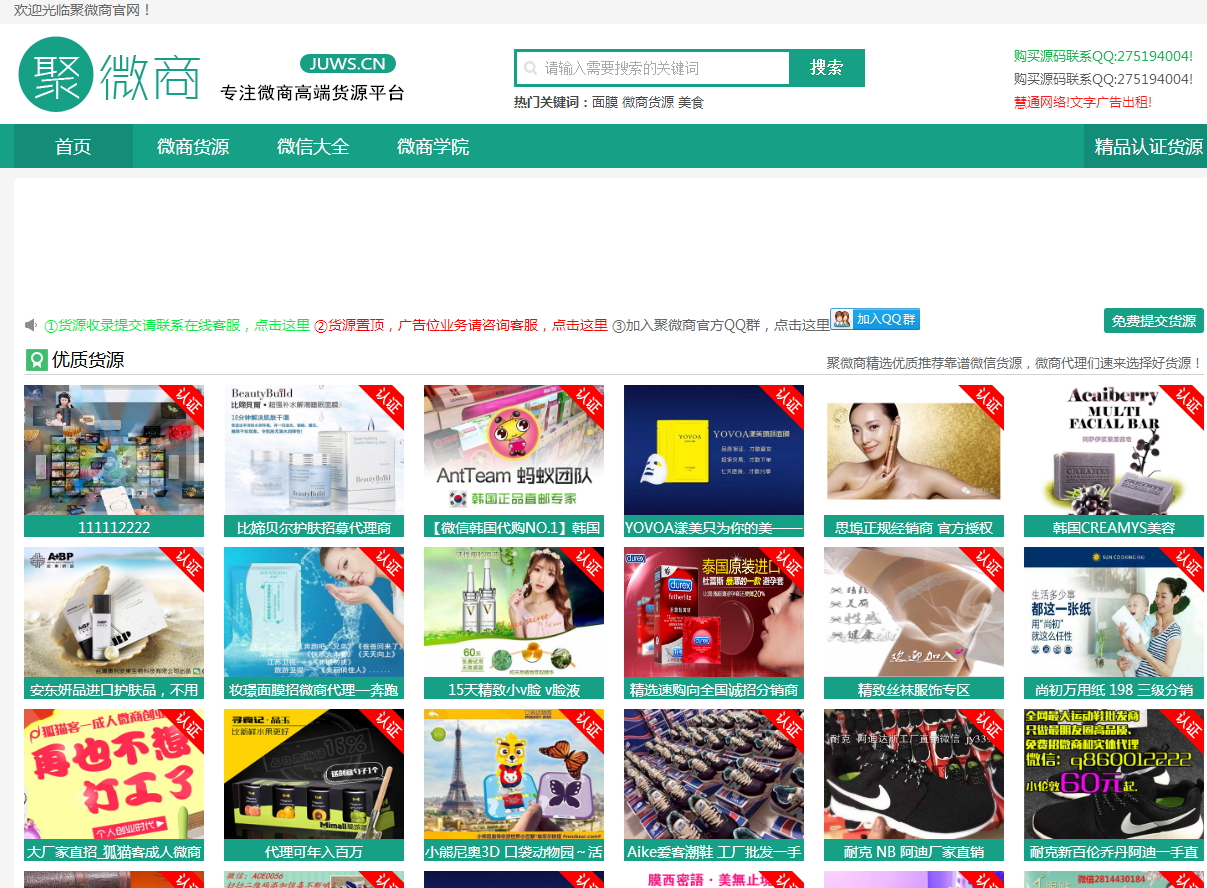
微商货源网源码是采用织梦cms+帝国cms进行开发的货源网站源码。 功能说明: 1、货源网源码2016最新版电脑加手机端微信三合一数据同步 2、网站风格大气,后台功能强大绿色色大气美观 3、适合微商企业 以及微商运营者 合身定做 4、电脑手机自动适应 可接入微信平台 安装环境:PHP5.3+Mysql 安装步骤: 1、打开:网址/diguo/index.php 用户密码是
 249
249

安装驱动程序后,电脑会显示打印机已准备就绪。 你可以打印一张测试页,验证打印机是否正常工作。 如果测试页打印失败,需要检查以下几个方面:打印机连接是否稳定,驱动程序是否安装正确,打印机是否有纸张和墨水。 打印测试页这个步骤至关重要,它能帮你快速定位问题所在。
最后,记得在电脑的打印机设置中设置好默认打印机,方便以后使用。
总而言之,连接打印机看似简单,但细节决定成败。仔细检查每一个步骤,并及时解决遇到的问题,就能顺利完成打印机的连接和配置。 记住,耐心和细心是解决问题的关键。
以上就是打印机怎么连接电脑步骤的详细内容,更多请关注php中文网其它相关文章!

Copyright 2014-2025 https://www.php.cn/ All Rights Reserved | php.cn | 湘ICP备2023035733号